¿Alguna vez has comprado un tono de llamada de Apple y te has olvidado de hacer una copia de seguridad en iTunes en tu ordenador? Si es así, lo más probable es que no puedas sincronizar tu tono de llamada después de configurar tu iPhone o iPad desde cero porque ya no tenías el archivo de audio original.
La buena noticia es que los tonos de llamada que has comprado siguen siendo tuyos.
iOS 11 incluye la nueva capacidad de volver a descargar los tonos de llamada que hayas comprado anteriormente con tu ID de Apple, así es como se hace. Tenga en cuenta que esta función no está disponible en ediciones anteriores de iOS.
Cómo volver a descargar los tonos de llamada comprados en iPhone y iPad
Tabla y sumario del artículo
1) Abra la aplicación Configuración en su dispositivo.
2) Toque Sonidos o Sonidos y hápticos en la lista.
3) Ahora pulse sobre cualquier sonido de la lista.
4) Si has comprado tonos de llamada de iTunes en el pasado y todavía están disponibles en la tienda, deberías ver la opción Descargar todos los tonos comprados en la parte superior de la página.
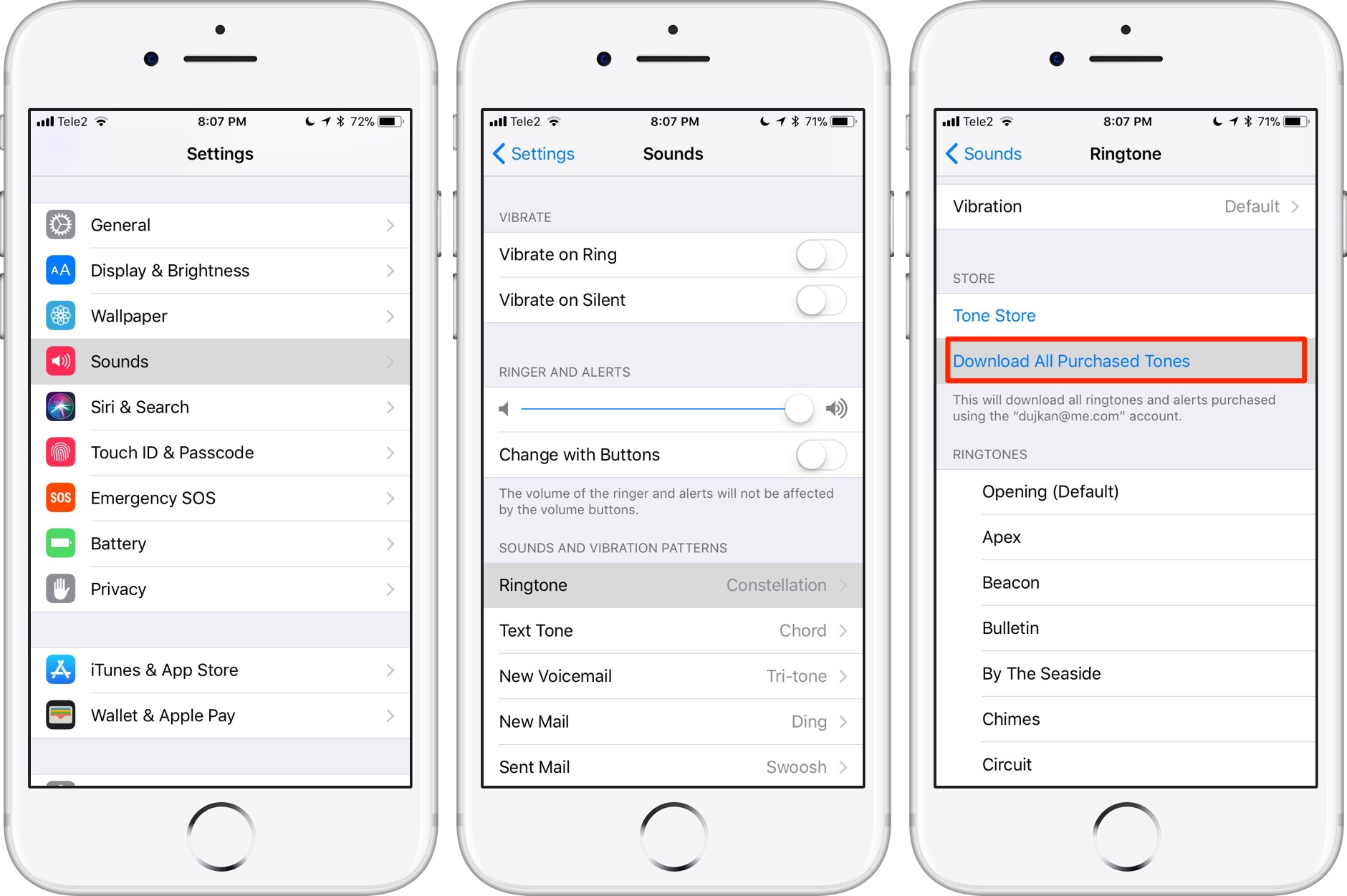
Tócalo e iOS volverá a descargar todos los tonos de llamada y de alerta comprados en iTunes utilizando tu cuenta de ID de Apple y los pondrá a disposición de inmediato a través de Settings → Sounds & Haptics.
Y así de fácil, recuperé el tono de Jessie J que compré hace años.
Apple advierte que es posible que no puedas volver a descargar algunos de los tonos que has comprado, lo que suele ocurrir si el propietario los ha sacado del iTunes Store por cualquier motivo.
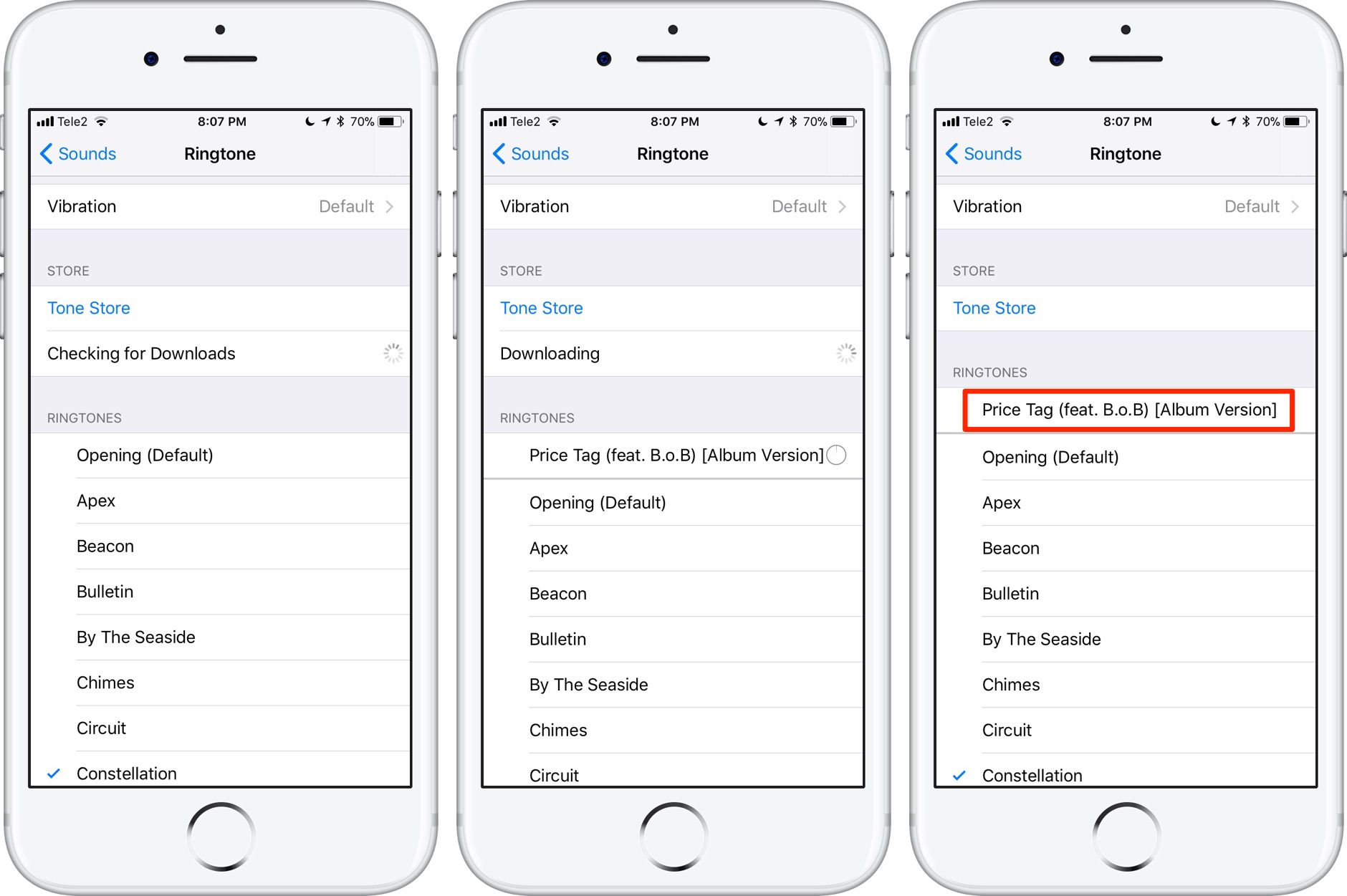
Puedes usar estos tonos para personalizar tu tono de timbre, tono de texto, nuevo sonido de alerta de correo, alertas de calendario y más, así como establecer un tono de timbre o de texto para un contacto específico para saber quién te está enviando mensajes o llamando, incluso cuando tienes un iPhone en el bolsillo.
Tonos de llamada e iTunes 12.7
algunos cambios importantes en iTunes de escritorio con el lanzamiento de iTunes 12.7 para Mac y Windows. Como resultado, la posibilidad de navegar y descargar tonos de llamada desde el iTunes Store ya no está disponible en la aplicación.
TUTORIAL:
No te preocupes, puedes encontrar los tonos descargados anteriormente en la carpeta iTunes Media y moverlos a tu dispositivo iOS mientras estás conectado a tu Mac o PC con Windows con un cable USB, es sólo que ya no puedes descargar nuevos tonos en iTunes.
¿Necesita ayuda? Pregúntale a Tecnologismo!
Si te gusta este «cómo hacerlo», pásalo a tu gente de apoyo y deja un comentario a continuación.
¿Se atascó? ¿No estás seguro de cómo hacer ciertas cosas en tu dispositivo Apple? Háganoslo saber a través de ayuda@tecnologismo.com y un futuro tutorial podría proporcionarle una solución.
Envíe sus sugerencias sobre cómo hacerlo a través de info@tecnologismo.com .
